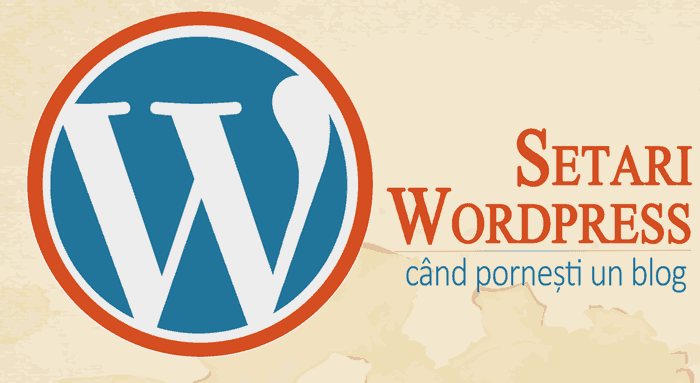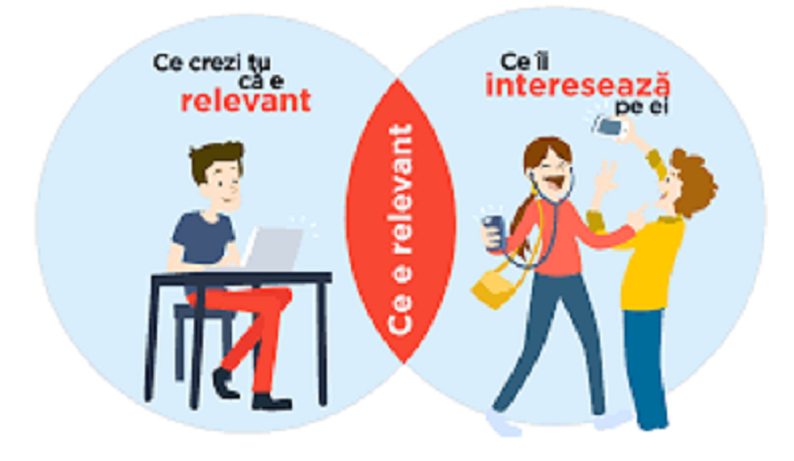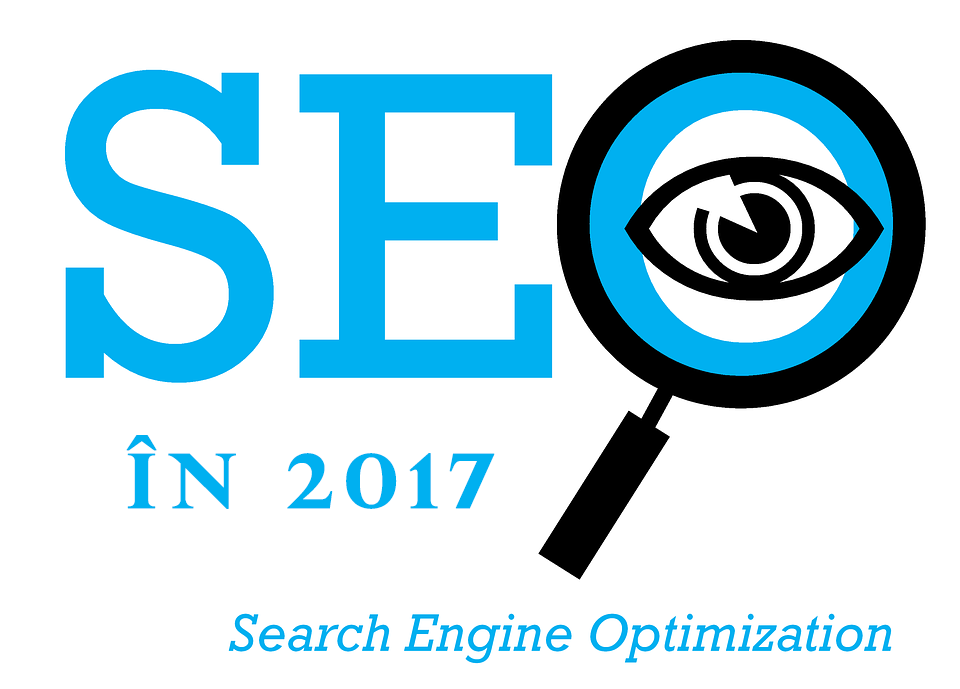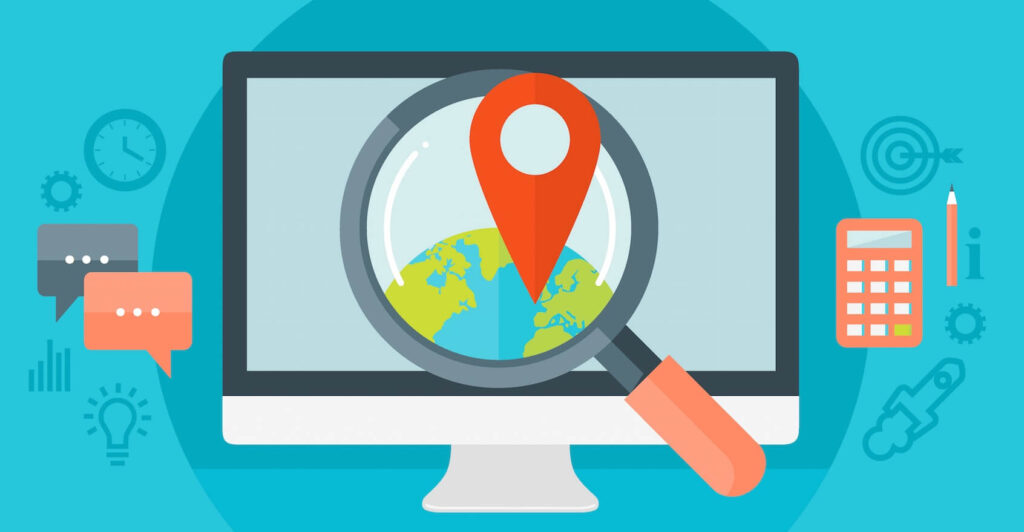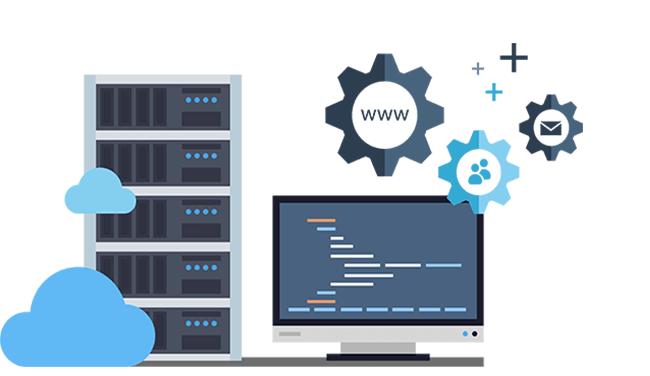Exista multe pluginuri formular de contact WordPress, atat gratuit cat si premium, pentru a alege. Iata o lista cu unele dintre cele mai bune pe care le puteti instala.
Puteti adauga un formular de contact oriunde pe site-ul dvs. web, astfel incat utilizatorii sa poata ajunge la contact atunci cand au nevoie de ajutor. Sau puteti crea o pagina Contactati-ne si adaugati-o in meniul de navigare al site-ului dvs., astfel incat utilizatorii sa il poata gasi cu usurinta.
Creati Permalinks optimizate pentru motoarele de cautare
Permalinks sunt adresele pe care utilizatorii le vad in browser atunci cand dau clic pe paginile site-ului dvs.
In timp ce acest link este scurt, nu este SEO prietenos pentru motoarele de cautare robot crawling care ajung site-ul dvs. si fac indexarea pentru rezultatele de cautare relevante.
Pentru a va face prietenii pe termen scurt si SEO, mergeti la Settings> Permalinks si selectati optiunea Post name. Nici macar nu e necesar sa faceti toate astea daca apelati la o firma de web design profesional.
Actualizati formatul postului
Acest lucru va crea un permalink care arata o parte a fiecarui nume de post in URL-ul, care este mai usor de vcitit de crawlere, si este de inteles de vizitatorii site-ului care sosesc pe site-ul dvs.
Crearea de permalinks va va ajuta sa conduceti mai mult trafic pe site-ul dvs., sa afisati cuvintele cheie in URL-ul si sa cresteti SEO total.
Configurati setarile media
Implicit, WordPress va crea mai multe dimensiuni ale fiecarei imagini pe care sa le incarcati pe site-ul dvs. Acest lucru adauga mai multe fisiere pe site-ul dvs. care nu sunt necesare, ceea ce va incurca site-ul si determina incetinirea ritmului si a performantei.
Pentru a remedia aceasta problema, accesati Setari> Media si setati toate latimile si inaltimile la 0:
Acest lucru va impiedica WordPress sa genereze imagini de toate dimensiunile de fiecare data cand incarcati o noua imagine.
Creati o categorie mai buna implicita
Cand publicati postari pe site-ul dvs., acestea trebuie sa aiba cel putin o categorie. Daca nu atribuiti o categorie unei postari de blog atunci cand o scrieti, WordPress o aloca automat categoriei “Uncategorized”.
Pentru a schimba categoria implicita, astfel incat vizitatorii site-ului sa poata intelege mai bine continutul postarilor de pe blog, accesati Mesaje> Categorii pentru a crea o noua categorie.
Apoi, accesati Setari> Scriere si alegeti noua categorie pe care ati creat-o din meniul drop-down Default Post Category.
In cele din urma, reveniti la Postari> Categorii, dati clic pe caseta de selectare Categoria Uncategorised si stergeti-o.
Modificati Gravatarul implicit
WordPress utilizeaza Gravatar pentru a afisa fotografii in bio autor si in comentarii WordPress. Daca nu aveti un Gravatar pe care sa il utilizati, WordPress va folosi omul implicit.
Pentru a utiliza un Gravatar pe site-ul dvs., mergeti la site-ul Gravatar si creati un cont utilizand e-mailul pe care l-ati folosit pentru a va configura site-ul WordPress.
Apoi, incarcati imaginea pe care vreti sa o vedeti in bio-ul dvs. si atunci cand comentati pe site-ul dvs. Aceasta imagine va aparea, de asemenea, pe orice alte site-uri WordPress unde lasati comentarii.
Daca doriti sa modificati avatarele prestabilite utilizate pentru persoanele care comenteaza pe site-ul dvs. care nu au un Gravatar, accesati Setari> Discutie din tabloul de bord WordPress si defilati in jos la sectiunea numita Avatare.